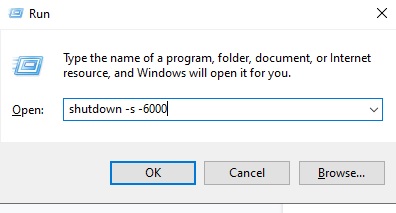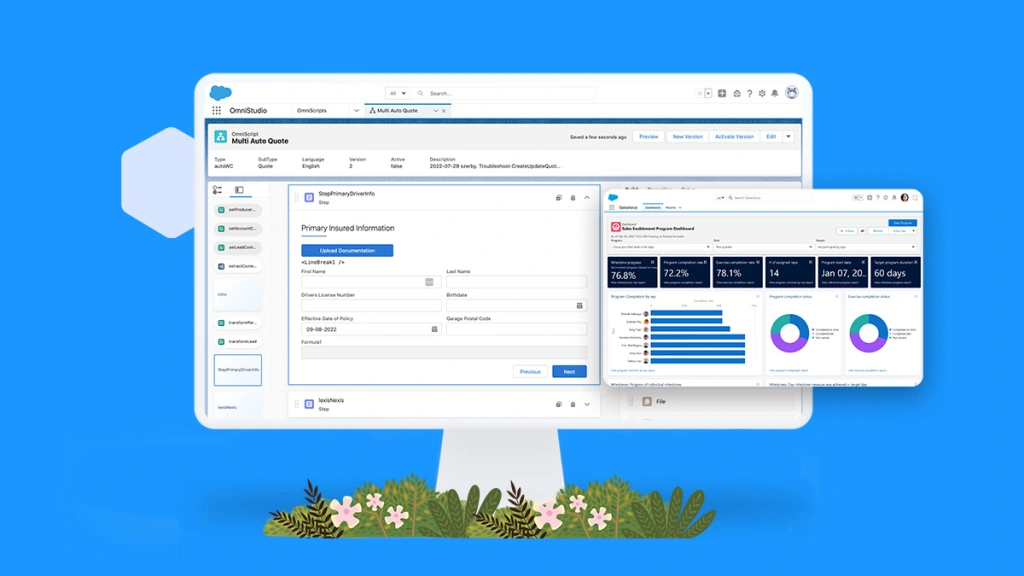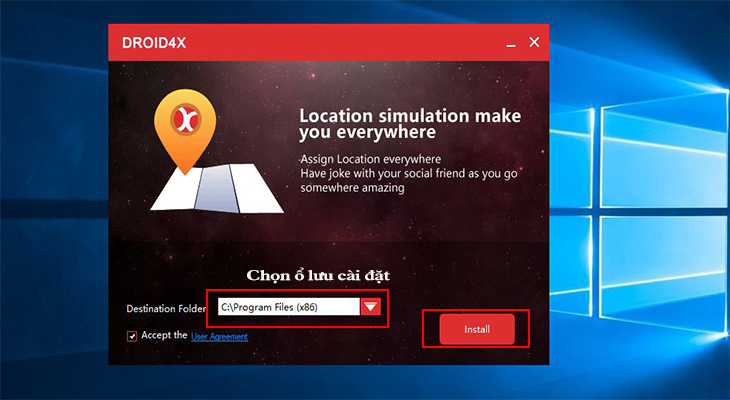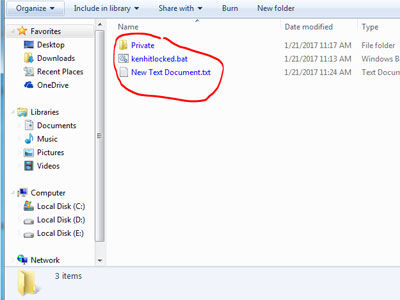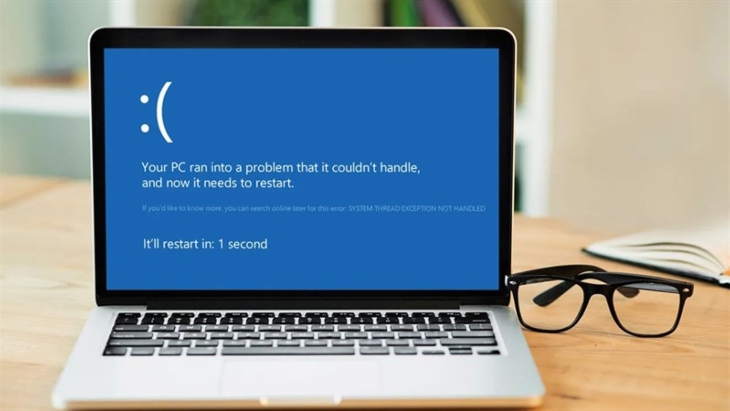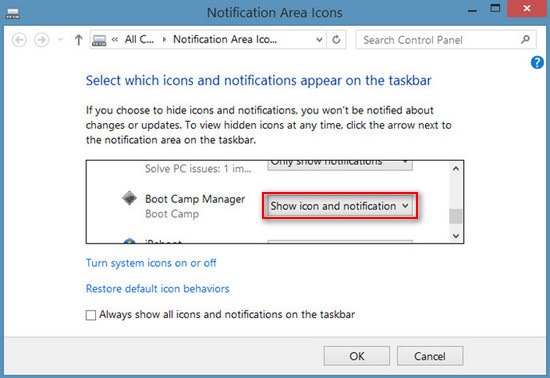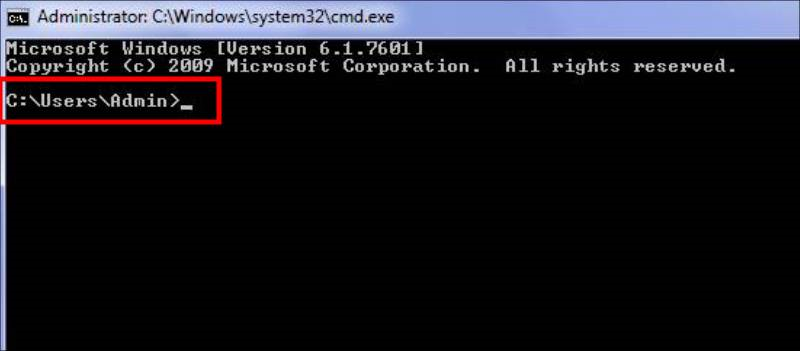Thường khi bạn cài đặt các phần mềm hay hiển thị những phần mềm ra ngoài Desktop thì kèm theo biểu tượng icon đó chính là tên phần mềm dạng Shortcut. Làm thế nào để xóa bỏ tên Shortcut trên Desktop dễ dàng nhất?

Hướng dẫn xóa bỏ tên Shortcut trên Desktop
Những phần mềm hay các tiện ích khi cài đặt các chương trình hay file thì sẽ hiển thị biểu tượng Shortcut hay các file vừa tạo đó. Tuy nhiên các shortcut này thường có tên đi kèm ngay dưới biểu tượng.
Thường thì các bạn chỉ nhìn các biểu tượng là biết đó là phần mềm với chức năng gì. Bởi thế nên việc xóa bỏ tên Shortcut trên Desktop giúp màn hình Desktop của bạn được gọn gàng hơn.
Cách xóa bỏ tên Shortcut trên Desktop
Để có thể xóa bỏ tên Shortcut trên Desktop bạn tiến hành theo những bước cơ bản dưới đây:
Bước 1:Nhấn chuột phải vào biểu tượng Shortcut trên màn hình. Sau đó chọn vào tùy chọn Rename để xóa tiêu đề đi.

vào tùy chọn Rename để xóa tiêu đề
Bước 2: Tiếp đến bạn đồng thời giữ phím ALT và gõ 255.
Lưu ý: Bạn cần chắc chắn rằng phím Num Lock của bạn đang hoạt động.

giữ phím ALT và gõ 255
Bước 3: Sau khi thực hiện thì các biểu tượng Shortcut đã không còn tên đi kèm nữa.

Kết quả xóa tên Shortcut
Vậy là chúng tôi đã hướng dẫn bạn cách xóa bỏ tên Shortcut trên màn hình Desktop nhanh chóng rồi đó! Bằng cách đơn giản này bạn đã có thể xóa bỏ tên để cho màn hình Desktop thoáng hơn, gọn gàng hơn và đẹp mắt hơn.
Bạn có thể tham khảo thêm cách chèn thêm shortcut trên màn hình Desktop hoặc cách xóa bỏ một shortcut khỏi màn hình Desktop. Chúc các bạn thành công!